Come risolvere l'errore dei plug-in mancanti di Adobe InDesign
Finestre / / August 04, 2021
Annunci
Adobe InDesign è un software utile e quindi ha un numero considerevole di utenti. Tuttavia, recentemente diversi utenti di InDesign hanno riferito di aver affermato di "Impossibile aprire il file. Plug-in mancanti di Adobe InDesign. Aggiorna i tuoi plug-in alle versioni più recenti"Messaggio di errore. Appare quando gli utenti stanno tentando di aprire qualsiasi file creato con Adobe InDesign sul proprio computer.
Sommario
-
1 I 4 migliori modi per correggere l'errore dei plug-in mancanti di Adobe InDesign
- 1.1 FIX 1: Aggiorna il tuo Adobe InDesign:
- 1.2 FIX 2: rimuovi le informazioni sul plug-in dal tuo file:
- 1.3 FIX 3: assicurati che il tuo sistema soddisfi i requisiti minimi per InDesign e plug-in:
I 4 migliori modi per correggere l'errore dei plug-in mancanti di Adobe InDesign
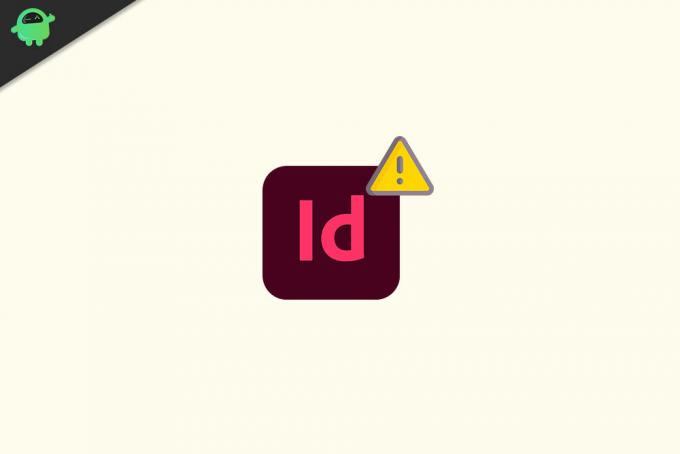
La ragione trovata dietro il suddetto problema è; quando il File è stato creato in una versione del software (es. CS 5), ma l'utente sta tentando di aprirlo in un'altra versione come CS 5.5. L'errore può verificarsi anche da alcuni plug-in specifici utilizzati per creare il file che gli utenti stanno tentando di aprire. Tuttavia, il problema è risolvibile e si può eliminarlo utilizzando una delle correzioni menzionate di seguito:
FIX 1: Aggiorna il tuo Adobe InDesign:
La correzione principale per l '"errore dei plug-in mancanti di Adobe InDesign" è aggiornare il tuo Adobe InDesign. Il più delle volte, l'ultimo aggiornamento di qualsiasi software di solito risolve gli errori esistenti e aggiunge alcune altre utili funzionalità. Quindi, qui, in questo caso, è consigliabile aggiornare il software Adobe InDesign all'ultima versione disponibile. Per farlo,
Annunci
- In primo luogo, visita il Sito Web ufficiale di Adobe e quindi passare a scarica l'ultima versione di Adobe InDesign.
- Ora segui tutti i passaggi come indicato sullo schermo e completa ulteriormente il processo.
Inoltre, segui attentamente FIX 2.
FIX 2: rimuovi le informazioni sul plug-in dal tuo file:
La correzione di cui sopra risolverà l '"errore dei plugin mancanti di Adobe InDesign"; tuttavia il software richiede ancora plug-in mancanti; seguire i passaggi indicati di seguito:
- In primo luogo, apri Adobe InDesign.
- Ora vai nell'angolo in alto a sinistra e fai clic su File. Dal menu contestuale, fare clic sull'opzione Esportare.
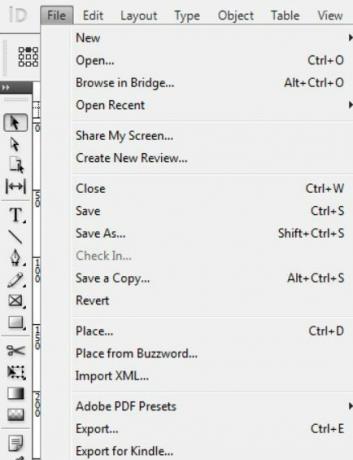
- Adesso Esporta file per .idml formato. Puoi trovare e aprire il file formato .idml in tutte le versioni precedenti di Adobe InDesign.

- Dopo averlo avviato nel tuo file InDesign (es. CS3), puoi ulteriormente SAve il file in formato .inx poi esportare a formato di file .indd per rimuovere tutte le informazioni sui plug-in memorizzate in quel file.
- Una volta terminato l'intero processo, prova a caricare la pagina pertinente che mostrava "Errore plug-in mancanti di Adobe InDesign" e controlla se è stato risolto o se persiste.
FIX 3: assicurati che il tuo sistema soddisfi i requisiti minimi per InDesign e plug-in:
Alcuni plug-in o suite di plug-in sono progettati per attività estremamente complesse o dedicate e quindi richiedono più memoria all'interno del sistema rispetto a quanto richiesto da Adobe InDesign. Se utilizzi plug-in di terze parti per creare una versione precedente del documento, assicurati che soddisfino il sistema minimo requisiti, siano installati correttamente e siano compatibili con la versione di Adobe InDesign che gli utenti scelgono di convertire il file documento.
FIX 4: Usa InEXUtils per Adobe InDesign CC2017:
Nel caso in cui nessuna delle correzioni sopra menzionate funzioni per te, considera l'utilizzo di InEXUtils per Adobe InDesign CC2017. Questa correzione ha funzionato per molti utenti sofferenti e ha ulteriormente risolto l '"errore dei plug-in mancanti di Adobe InDesign". Segui i passaggi indicati di seguito,
Annunci
- In primo luogo, Scarica e installa il plug-in InEXUtils.
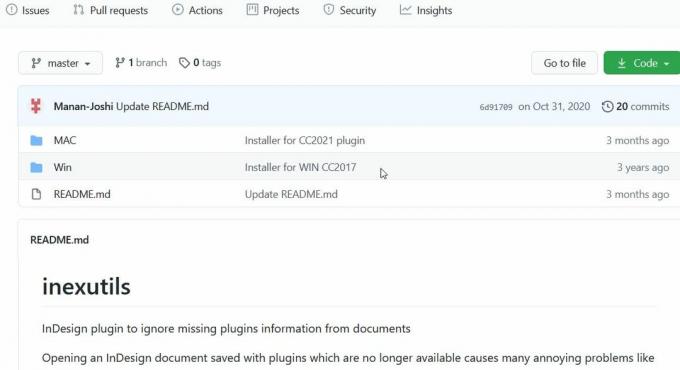
- Una volta completato il processo di installazione, apri il file in Adobe InDesign.
- Ora nella parte superiore dello schermo, accanto al file Aiuto fare clic sulla scheda InEXUtils opzione.
- Da esso, menu a discesa, fare clic sull'opzione Ignora i plug-in mancanti (tutti i documenti) e infine, salva di nuovo il tuo file Adobe InDesign.
- Ora finalmente, controlla se l '"errore dei plug-in mancanti di Adobe InDesign" è stato risolto o meno.
Il messaggio "Impossibile aprire il file. Plug-in mancanti di Adobe InDesign. Aggiorna i tuoi plug-in alle versioni più recenti ”l'errore è una situazione problematica che può impedire agli utenti di utilizzare il file InDesign.
Tuttavia, dall'elenco delle correzioni menzionato in questo articolo sopra, ci auguriamo che risolverai il problema discusso. Abbiamo cercato di includere i migliori modi possibili da cui l'uno o l'altro potrebbe aiutare facilmente nel tuo caso. In caso di domande o commenti, annotare il commento nella casella dei commenti qui sotto.

![Come installare Stock ROM su Admet AD601 C10 [File firmware / Unbrick]](/f/b3e69330b36c669d0504d2e31d8d703c.jpg?width=288&height=384)
![Come installare Stock ROM su Sanxing Z306 [Firmware Flash File / Unbrick]](/f/bfd2a46e113286ff4715fca7392e6307.jpg?width=288&height=384)
